笔记本触摸板鼠标失灵 笔记本触控板失灵怎么解决
笔记本电脑是现代人工作和生活中必不可少的工具,然而在使用过程中出现触摸板鼠标失灵的情况时,往往会给我们带来一定的困扰,笔记本触控板失灵可能是由于硬件故障、驱动程序问题或者系统设置错误所致。针对这种情况,我们可以尝试重新启动电脑,检查驱动程序更新,或者调整系统设置来解决问题。如果以上方法无法解决,建议及时联系专业技术人员进行维修。希望这些方法能帮助大家轻松解决笔记本触摸板失灵的问题,让工作和生活更加便捷。
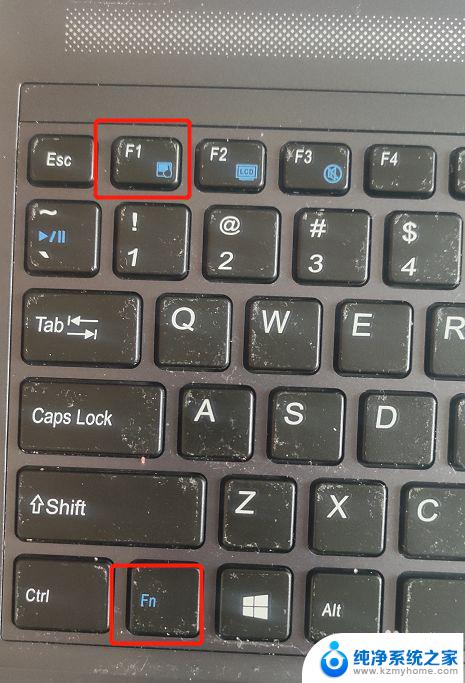
每台笔记本都会配备一个触控板,当没有鼠标时就可以使用这个触屏。但不少会遇到笔记本触屏鼠标失灵的情况,怎么办呢?
产生笔记本触摸板失灵的原因主要有哪些
⒈可能是触摸板驱动程序受到损坏或者用户不小心卸载掉了。
⒉笔记本触摸板被关闭了。某些笔记本可以通过设置关闭触摸板,因此如果不小心关闭了触摸板,自然会导致触摸板失灵。
⒊)电脑中病毒导致。
⒋)笔记本触摸板出现故障(如进水、内部有异物等)。
笔记本触摸板失灵的一般解决办法
如果在使用过程中突然出现这种情况,可以这样处理。首先我们重新启动电脑试试,因为某些程序运行出错,导致内存运行错误也会出现暂时触摸板的现象,如果问题依旧,可以试试以下方法:
1、打开控制面板->选择打印机和其他硬件;
2、点鼠标,在弹出的鼠标属性窗口中选择装置设定值;
3、在touchpad图标选择后面两项中的任意一项(静止图标或者是活动图标),点确定;
4、这时桌面右下角托盘区会出现触摸板的图标,在图标上面点击右键,选中“触击代替击键”,这样就可以了。
①首先检查笔记本的触摸板功能是否锁定关闭了
如果不小心操作电脑,误按到关闭触摸板键的话。就可能将笔记本触摸板给关了,所以当出现触摸板不可用,可以尝试按Fn+F6组合键开启触摸板(注意:某些笔记本可能采用Fn+F6开启或关闭,但也有部分品牌笔记本不一样的,具体可以查阅下对应品牌型号笔记本的使用说明书,或搜索下资料)。
②检测触摸板驱动是否正常
可以先卸载掉原来的触摸驱动,到官方下载最新触摸板驱动试试。简单一点,也可以安装驱动精灵检测下驱动是否有问题,如有问题,修复一下即可。
以上就是笔记本触摸板鼠标失灵的全部内容,如果您遇到这种情况,可以按照以上方法解决,希望对大家有所帮助。
笔记本触摸板鼠标失灵 笔记本触控板失灵怎么解决相关教程
- 笔记本触摸鼠标失灵 笔记本鼠标触摸板失灵解决方法
- 笔记本鼠标触摸板怎么打开 笔记本电脑触控板怎么开启
- 笔记本触摸板如何开启 笔记本鼠标触摸板打开方法
- 笔记本触控怎么打开 笔记本鼠标触摸板无法打开
- dell笔记本开启触摸板 DELL笔记本电脑如何开启触控板
- 怎么样关闭笔记本触摸板 笔记本电脑如何关闭触控板
- 笔记本触摸鼠标关闭 笔记本电脑触摸板关闭方法
- 联想thinkpad笔记本触控板关闭 ThinkPad笔记本如何关闭触摸板
- 笔记本 鼠标失灵 笔记本鼠标失灵怎么修复
- 如何设置笔记本触摸板 笔记本触摸板功能设置
- 文件夹里面桌面没有了 桌面文件被删除了怎么办
- windows2008关机选项 Windows server 2008 R2如何调整开始菜单关机按钮位置
- 电脑上的微信能分身吗 电脑上同时登录多个微信账号
- 电脑能连手机热点上网吗 台式电脑如何使用手机热点上网
- 怎么看电脑网卡支不支持千兆 怎样检测电脑网卡是否支持千兆速率
- 同一个局域网怎么连接打印机 局域网内打印机连接步骤
电脑教程推荐
- 1 windows2008关机选项 Windows server 2008 R2如何调整开始菜单关机按钮位置
- 2 电脑上的微信能分身吗 电脑上同时登录多个微信账号
- 3 怎么看电脑网卡支不支持千兆 怎样检测电脑网卡是否支持千兆速率
- 4 荣耀电脑开机键在哪 荣耀笔记本MagicBook Pro如何正确使用
- 5 一个耳机连不上蓝牙 蓝牙耳机配对失败
- 6 任务栏被隐藏时,可以按 键打开开始菜单 如何隐藏任务栏并用快捷键调出
- 7 电脑为什么找不到打印机 电脑找不到打印机怎么连接
- 8 word怎么清除最近打开文档记录 Word文档打开记录快速清除技巧
- 9 电脑排列图标怎么设置 桌面图标排序方式设置教程
- 10 键盘按键锁定怎么打开 键盘锁定解锁方法